- Teil 1. Warum kann ich keine Bilder auf meinem iPhone empfangen?
- Teil 2. Beheben Sie das iPhone, das keine Bilder empfangen kann, indem Sie MMS-Nachrichten aktivieren
- Teil 3. Reparieren Sie ein iPhone, das keine Bilder empfangen kann, mit FoneLab iOS System Recovery
- Teil 4. Beheben Sie das iPhone, das durch einen Neustart des iMessage-Kontos keine Bilder empfangen kann
- Teil 5. Beheben Sie das iPhone, das keine Bilder empfangen kann, indem Sie die Netzwerkeinstellungen zurücksetzen
- Teil 6. FAQs zum Thema „Warum kann ich keine Bilder auf meinem iPhone empfangen“.
Stellen Sie Ihre Daten einfach vom iPhone auf dem Computer wieder her.
Warum kann ich keine Bilder auf meinem iPhone empfangen: Hier ist eine einfache Anleitung
 aktualisiert von Lisa Ou / 21. März 2024 09:30
aktualisiert von Lisa Ou / 21. März 2024 09:30Warum kann ich auf meinem iPhone keine Bilder senden oder empfangen? Ich habe meinem Freund gesagt, er solle mir die Fotos schicken, die wir letztes Wochenende gemacht haben, damit ich sie auf meinen Social-Media-Konten veröffentlichen kann. Allerdings kann mein Gerät sie nicht empfangen und es ist verwirrend, warum das passiert. Kann mir bitte jemand sagen, welche möglichen Probleme mein iPhone haben könnte? Ihre Hilfe würde uns viel bedeuten. Vielen Dank!
Ihr iPhone hat wahrscheinlich ein Problem, wenn Sie keine Fotos empfangen können, auch wenn die Person auf der anderen Seite sie bereits gesendet hat. Die Frage ist jedoch: Was ist dieses unbekannte Problem und wie können Sie es beheben? Vergessen Sie Ihre Sorgen und Frustrationen, denn in diesem Artikel finden Sie endlich die Antwort auf die möglichen Ursachen dafür, dass Ihr iPhone keine Fotos empfangen oder senden kann.

Danach werden die Korrekturen in den folgenden Teilen vorgestellt. Auf diese Weise können Sie den Prozess sofort beheben, bevor sich die Situation verschlimmert. Sie müssen sich auch keine Gedanken über komplexe Prozesse machen, da wir dafür gesorgt haben, dass die Richtlinien schnell und bequem erstellt werden. Sie müssen lediglich die bereitgestellten Informationen verstehen und die Schritte in jedem Teil korrekt ausführen.

Führerliste
- Teil 1. Warum kann ich keine Bilder auf meinem iPhone empfangen?
- Teil 2. Beheben Sie das iPhone, das keine Bilder empfangen kann, indem Sie MMS-Nachrichten aktivieren
- Teil 3. Reparieren Sie ein iPhone, das keine Bilder empfangen kann, mit FoneLab iOS System Recovery
- Teil 4. Beheben Sie das iPhone, das durch einen Neustart des iMessage-Kontos keine Bilder empfangen kann
- Teil 5. Beheben Sie das iPhone, das keine Bilder empfangen kann, indem Sie die Netzwerkeinstellungen zurücksetzen
- Teil 6. FAQs zum Thema „Warum kann ich keine Bilder auf meinem iPhone empfangen“.
Teil 1. Warum kann ich keine Bilder auf meinem iPhone empfangen?
Warum kann ich auf meinem iPhone keine Bilder senden und empfangen?
Wenn Ihr iPhone keine Fotos empfangen kann, überprüfen Sie zunächst den Speicher des Geräts. Vielen fällt es vielleicht nicht auf, aber die Mediendateien, die Sie über die Nachrichten-App erhalten, belegen auch Speicherplatz auf dem iPhone. Wenn Ihr Gerät also nicht über genügend Speicherplatz verfügt, kann es die an Sie gesendeten Fotos wahrscheinlich nicht empfangen.
In der Zwischenzeit könnte auch eine falsche Konfiguration Ihrer Nachrichteneinstellungen die Ursache sein. Möglicherweise sind die erforderlichen Funktionen nicht aktiviert, sodass Ihr iPhone die von anderen gesendeten Bilder nicht empfängt. Wenn ja, achten Sie auf die richtigen Richtlinien in den Reparaturmethoden in den nächsten Abschnitten.
Eine weitere mögliche Ursache ist ein Systemproblem. Es kann gelegentlich zu verschiedenen iOS-Problemen auf Ihrem Gerät kommen, von denen einige dazu führen können, dass das iPhone keine Fotos empfängt. Darüber hinaus könnten jedoch auch andere Probleme aufgetreten sein, seien Sie also offen für Möglichkeiten.
Mit FoneLab können Sie das iPhone / iPad / iPod aus dem DFU-Modus, dem Wiederherstellungsmodus, dem Apple-Logo, dem Kopfhörermodus usw. ohne Datenverlust in den Normalzustand bringen.
- Beheben Sie deaktivierte iOS-Systemprobleme.
- Extrahieren Sie Daten von deaktivierten iOS-Geräten ohne Datenverlust.
- Es ist sicher und einfach zu bedienen.
Teil 2. Beheben Sie das iPhone, das keine Bilder empfangen kann, indem Sie MMS-Nachrichten aktivieren
Wie bereits erwähnt, könnte eine falsche Konfiguration in den Nachrichteneinstellungen den Empfang von Fotos auf dem iPhone verhindert haben. Eine davon ist die MMS-Messaging- oder Multimedia-Messaging-Dienstfunktion. Wenn Sie Bilder auf Ihrem iPhone senden und empfangen möchten, müssen Sie sicherstellen, dass diese Funktion aktiviert ist, da sie Multimedia-Nachrichten wie Fotos, Videos und Audio verarbeitet. Der Vorgang wird in den Einstellungen mit unkomplizierten Schritten durchgeführt, Sie können also damit rechnen, dass er innerhalb weniger Minuten abgeschlossen ist.
Beachten Sie die folgenden Schritte, um ein iPhone zu reparieren, das keine Bilder empfangen kann, indem Sie MMS-Nachrichten aktivieren:
Schritt 1Geben Sie die Einstellungen Benutzeroberfläche für ihre Anzeigeoptionen, und wählen Sie dann Account Beiträge.
Schritt 2Scrollen Sie als Nächstes nach unten und unter SMS / MMS Abschnitt aktivieren Sie die MMS-Nachrichten Schieberegler. Ihr iPhone empfängt dann Fotos und andere Mediendateien über iMessage.
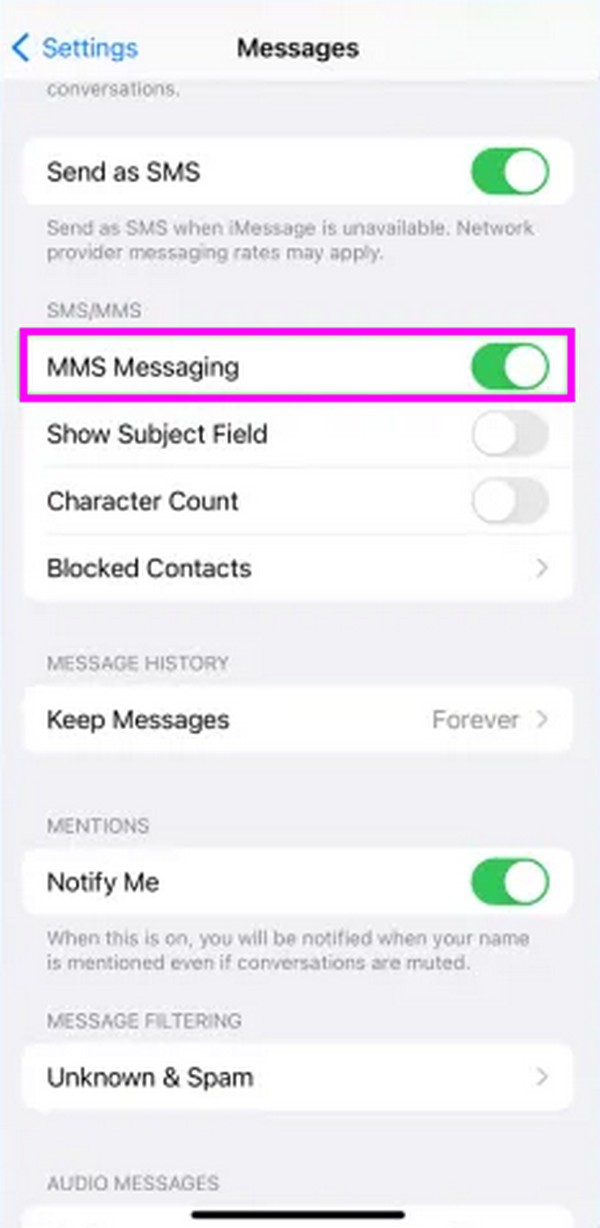
Wenn Sie die Nachrichtenfunktionen in den Einstellungen korrekt aktiviert haben, das Problem jedoch weiterhin besteht, versuchen Sie stattdessen das folgende Programm, da es komplexere Probleme behandelt.
Teil 3. Reparieren Sie ein iPhone, das keine Bilder empfangen kann, mit FoneLab iOS System Recovery
FoneLab iOS Systemwiederherstellung ist ein Experte in Reparieren eines abnormalen iOS-Systems. Daher können Sie sich darauf verlassen, dass die Funktion Ihr Geräteproblem behebt, insbesondere wenn es um die Software geht. Durch die Navigation durch die benutzerorientierte Benutzeroberfläche dieses Programms müssen Sie sich nicht mehr mit komplizierten Verfahren auseinandersetzen, um komplexe Probleme zu beheben. Dieses Tool bietet unkomplizierte Funktionen und Prozesse, die es Benutzern ermöglichen, die Reparatur reibungslos zu verstehen und durchzuführen und so Schwierigkeiten zu vermeiden.
Mit FoneLab können Sie das iPhone / iPad / iPod aus dem DFU-Modus, dem Wiederherstellungsmodus, dem Apple-Logo, dem Kopfhörermodus usw. ohne Datenverlust in den Normalzustand bringen.
- Beheben Sie deaktivierte iOS-Systemprobleme.
- Extrahieren Sie Daten von deaktivierten iOS-Geräten ohne Datenverlust.
- Es ist sicher und einfach zu bedienen.
Abgesehen von einem iPhone, das keine Fotos empfangen kann, kann FoneLab iOS System Recovery auch andere Probleme beheben, z ein iOS-Gerät, das nicht neu gestartet werden konnte, hat keinen Dienst, wartet auf die Aktivierung, kann nicht laden, aktualisieren, einschalten usw. Sie können sich also nicht nur bei der aktuellen Ausgabe darauf verlassen. Dies ist auch später von Vorteil, wenn solche Probleme auf Ihrem iPhone oder anderen iOS-Geräten auftreten.
Verwenden Sie die folgenden problemlosen Richtlinien als Beispiel, um das Problem zu beheben, dass das iPhone keine Fotos empfängt FoneLab iOS Systemwiederherstellung:
Schritt 1Speichern Sie eine Kopie der FoneLab iOS-Systemwiederherstellungsdatei. Es ist Free Download Die Schaltfläche befindet sich auf der offiziellen Website und die Datei wird heruntergeladen, sobald Sie darauf klicken. Führen Sie nach dem Speichern die Installation durch. Dies dauert normalerweise etwa eine Minute. Sobald die wesentlichen Komponenten heruntergeladen sind, wird die Startseite Die Option wird angezeigt. Aktivieren Sie sie daher, um das Systemwiederherstellungstool zu starten.
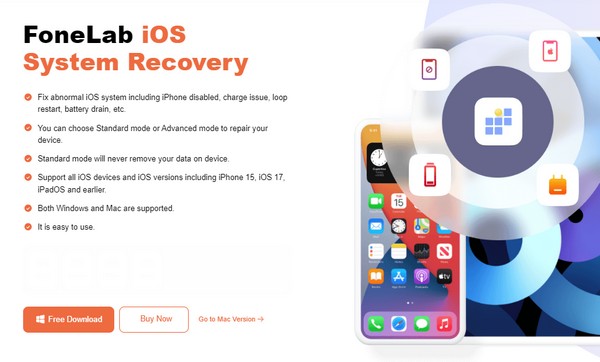
Schritt 2Die Reparaturfunktion des Tools, iOS-Systemwiederherstellung, befindet sich oben rechts auf der Hauptoberfläche. Klicken Sie daher auf der folgenden Oberfläche darauf und dann auf die Schaltfläche „Start“, um die Reparaturtypen anzuzeigen. Wählen Fortgeschrittener or Normen Wählen Sie den entsprechenden Modus aus, bevor Sie das Häkchen setzen Schichtannahme unten. Vergessen Sie auch nicht, Ihr iPhone mit einem Lightning-Kabel zu verbinden.
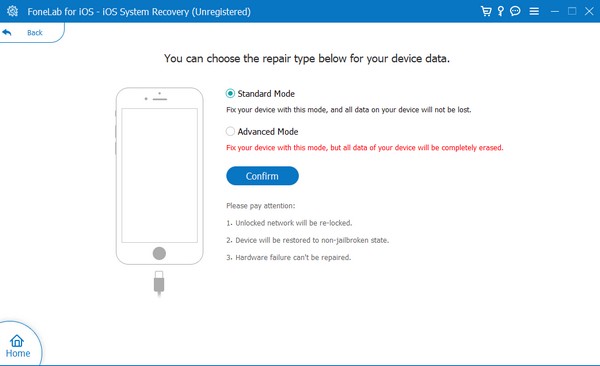
Schritt 3Schließlich Versetzen Sie Ihr iPhone in den Wiederherstellungsmodus durch die Bildschirmrichtlinien auf der Benutzeroberfläche. Bevor Sie jedoch fortfahren, stellen Sie sicher, dass die Anweisungen korrekt sind, indem Sie oben Ihr iPhone-Modell auswählen. Sobald das Firmware-Paket heruntergeladen ist, können Sie damit Ihr iPhone-Problem beheben, das dazu führt, dass das Gerät keine Bilder empfängt.
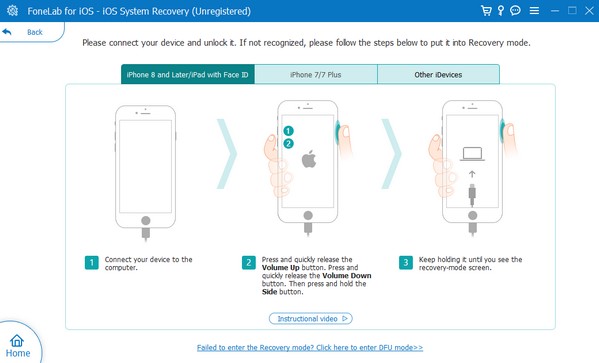
Mit FoneLab können Sie das iPhone / iPad / iPod aus dem DFU-Modus, dem Wiederherstellungsmodus, dem Apple-Logo, dem Kopfhörermodus usw. ohne Datenverlust in den Normalzustand bringen.
- Beheben Sie deaktivierte iOS-Systemprobleme.
- Extrahieren Sie Daten von deaktivierten iOS-Geräten ohne Datenverlust.
- Es ist sicher und einfach zu bedienen.
Teil 4. Beheben Sie das iPhone, das durch einen Neustart des iMessage-Kontos keine Bilder empfangen kann
Ein Neustart Ihres iMessage-Kontos könnte ebenfalls zur Lösung des Problems beitragen. Möglicherweise hat ein Fehler oder Fehler zu einer Fehlfunktion Ihrer iMessage geführt. Daher können Sie den Inhalt Ihres Kontos aktualisieren, indem Sie sich ab- und wieder anmelden. Anschließend können Sie überprüfen, ob die Nachrichten neu geladen werden, und die Bilder anzeigen, die Sie erhalten haben. Sie können dies auch in den Einstellungen durchführen, wie im zweiten Teil.
Befolgen Sie die nachstehenden einfachen Anweisungen zum Reparieren Ihres iPhones, das beim Neustart des iMessage-Kontos keine Bilder empfängt:
Schritt 1Auswählen Einstellungen und gehen Sie sofort zum Account Beiträge Abschnitt, um die Optionen anzuzeigen. Tippen Sie anschließend auf Senden empfangen und tippen Sie auf Ihre Apple-ID. Zum Schluss wählen Sie Abmelden.
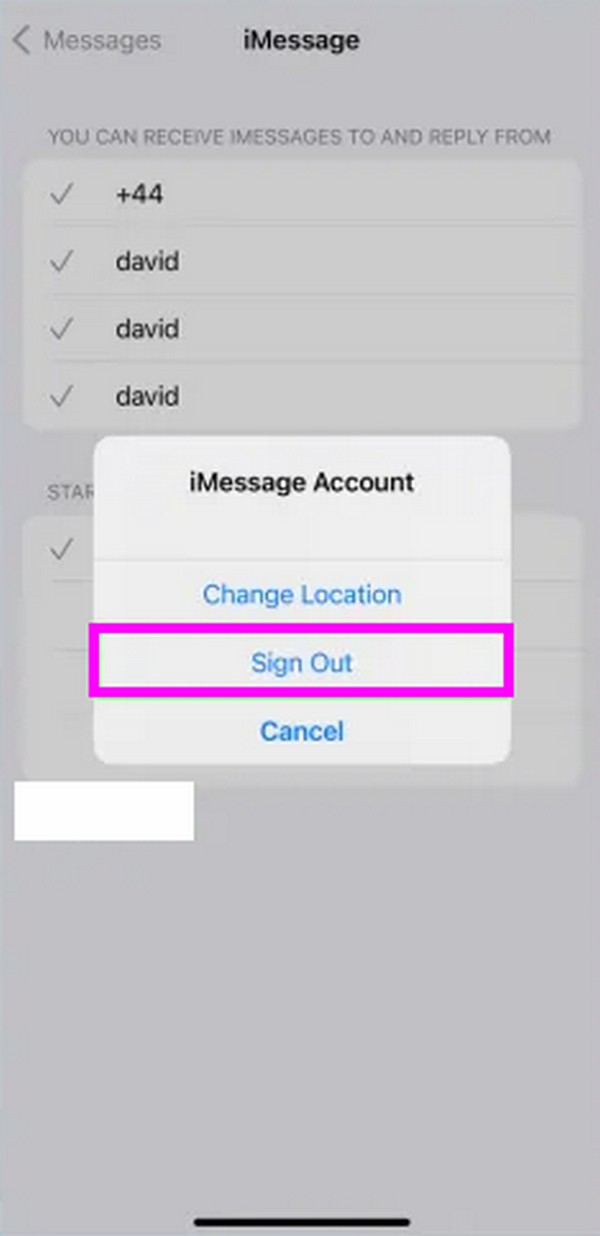
Schritt 2Tippen Sie nach der Abmeldung auf Verwenden Sie Ihre Apple-ID für Nachrichten > Anmelden. Wenn Sie dazu aufgefordert werden, geben Sie Ihre Apple-ID-Anmeldeinformationen ein, um sich erneut anzumelden und Ihr Konto neu zu starten.
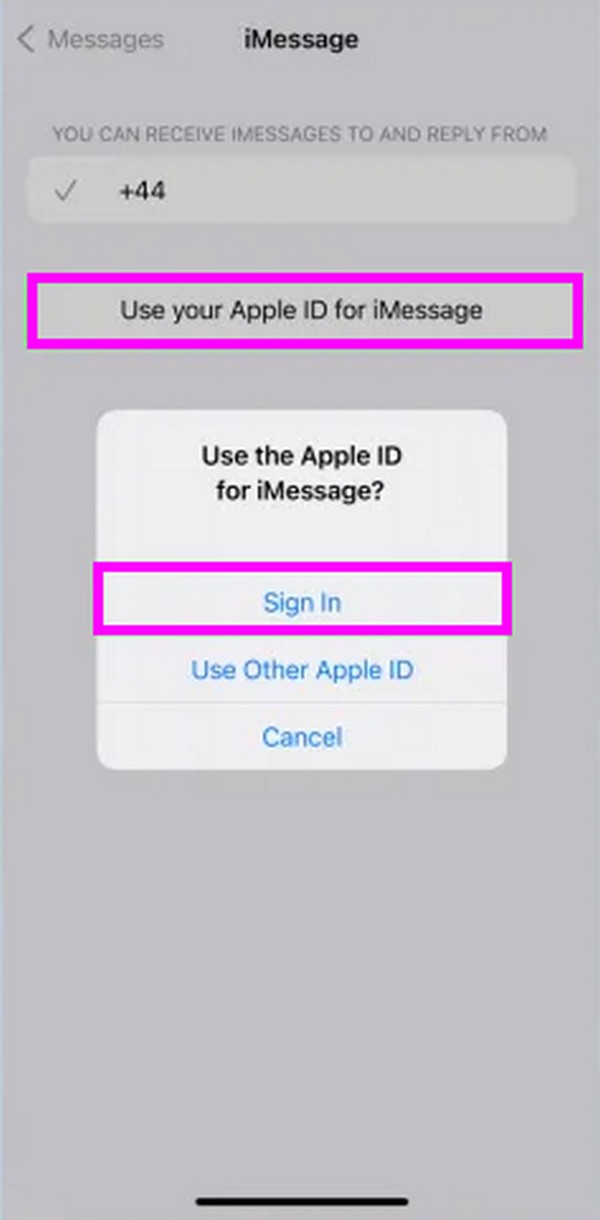
Teil 5. Beheben Sie das iPhone, das keine Bilder empfangen kann, indem Sie die Netzwerkeinstellungen zurücksetzen
Es ist auch möglich, dass aufgrund von Netzwerkproblemen keine Bilder auf Ihrem iPhone empfangen werden. Ihre Internetverbindung ist möglicherweise zu langsam und verhindert den Eingang von Nachrichten, insbesondere Mediendateien. Fahren Sie mit fort Netzwerkeinstellungen auf dem iPhone zurücksetzen.
Schritt 1Head to Einstellungen Tippen Sie dann auf Allgemeines auf seiner Hauptschnittstelle. Als nächstes wählen Sie aus iPhone übertragen oder zurücksetzen im untersten Bereich.
Schritt 2Tippen Sie anschließend auf Zurücksetzen und kreuze die an Netzwerkeinstellungen zurücksetzen Klicken Sie auf die Registerkarte „Optionen“, um Ihr Netzwerk zurückzusetzen und zu aktualisieren und so das Internet schneller zu machen.
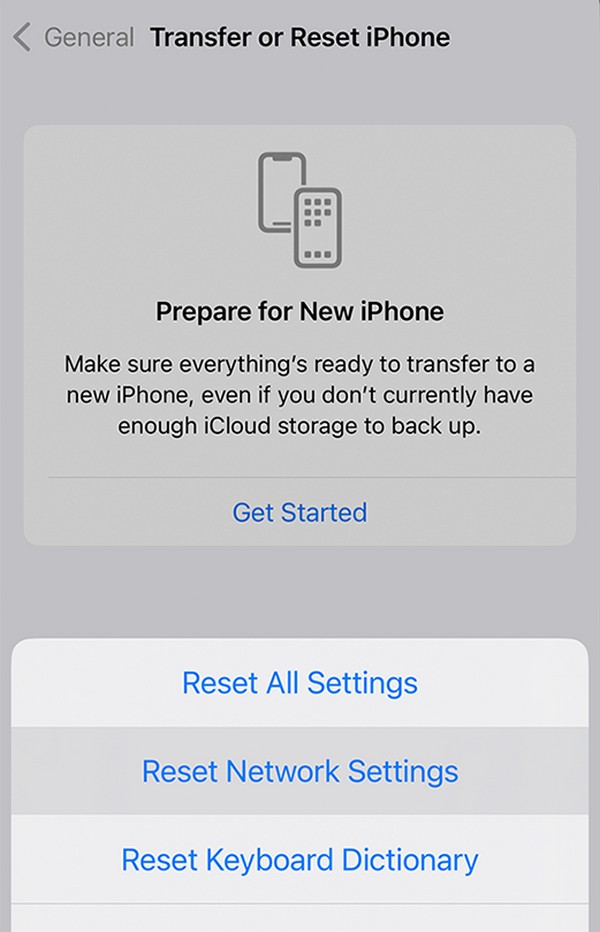
Mit FoneLab können Sie das iPhone / iPad / iPod aus dem DFU-Modus, dem Wiederherstellungsmodus, dem Apple-Logo, dem Kopfhörermodus usw. ohne Datenverlust in den Normalzustand bringen.
- Beheben Sie deaktivierte iOS-Systemprobleme.
- Extrahieren Sie Daten von deaktivierten iOS-Geräten ohne Datenverlust.
- Es ist sicher und einfach zu bedienen.
Teil 6. FAQs zum Thema „Warum kann ich keine Bilder auf meinem iPhone empfangen“.
Kann ich Fotos von iMessage auf ein iPhone herunterladen?
Ja, du kannst. Mit iMessage können Sie die Bilder herunterladen, die Sie auf iMessage erhalten. Tippen Sie einfach lange auf das ausgewählte Foto und wählen Sie es dann aus In Dateien speichern Option aus den Popup-Optionen. Das Bild wird dann im Dateiordner Ihres iPhones gespeichert.
Gibt es eine Größenbeschränkung für Fotos für iPhone-Nachrichten?
Ja da ist. Mit der Nachrichten-App des iPhones können Sie viele Fotos und andere Mediendateien senden und empfangen. Allerdings sollte jeder Anhang nur maximal 100 MB groß sein.
Gelegentlich kann es bei Ihrem iPhone zu Problemen kommen, die dazu führen, dass einige Funktionen nicht ordnungsgemäß funktionieren. Aber wenn Sie ein Werkzeug wie haben FoneLab iOS Systemwiederherstellung Auf Ihrem Computer vorbereitet, können diese Probleme jederzeit sofort behoben werden.
Mit FoneLab können Sie das iPhone / iPad / iPod aus dem DFU-Modus, dem Wiederherstellungsmodus, dem Apple-Logo, dem Kopfhörermodus usw. ohne Datenverlust in den Normalzustand bringen.
- Beheben Sie deaktivierte iOS-Systemprobleme.
- Extrahieren Sie Daten von deaktivierten iOS-Geräten ohne Datenverlust.
- Es ist sicher und einfach zu bedienen.
